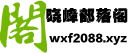宝塔面板+frp内网穿透+博客建站+科学上网共存教程,充分利用手中vps性能和资源
前言
之前博客中出过有关在一台vps上同时搭建宝塔+博客+v2ray(xray)教程,尽量把手里性能还不错的vps最大化的利用起来!阁主因为家中小孩需要看YouTube上的卡通频道,科学节点又是用的机场节点,好处是速度快,节点多嘛,缺点就是节点会暂时性出现挂掉的几率,有时候是单个节点,有时候是一片,如果是一片的话,就换自动切换也无济于事!毕竟人的耐心是有限度的嘛~那么这时候问题就来了,假如这时候你家的节点大批量挂掉,恰巧你又不在家,网络(外网)就处于断掉的状态,小孩哭闹时必不可少的~因为人在外边,所以也不能及时修复外网,也是一件很烦恼的事情~因为最近阁主就遇到过!
所以就这个问题也是现阶段必须解决的一个问题,以前其实也知道有个frps一键安装脚本,可以远程连接家中的局域网设备,曾经也用过,效果自然很好,但又因为需要占用到80.443端口,与服务器其他程序有冲突,不想发生冲突就得单独占用一台服务器,这样资源浪费太大,所以也没有自行研究,不了了之了~现在遇到这种麻烦,迫在眉睫,事情必须要解决,把ftps内网穿透一定要搭建起来,方便人在外边的时候,也能随时通过internet管理家中路由器!
本着节约资源的目的,本次安装需要达到宝塔面板+frp内网穿透+博客建站+科学上网共存的要求,看起来确实有些麻烦,但真正理解和实操起来,其实并不难,甚至还非常简单!好了,废话不多说,下面我们实际操作起来
教程开始
搭建宝塔+博客+v2ray(xray)教程本博客已经放出,这里不再复述,宝塔+博客+v2ray共存 宝塔博客+xray共存 下面直接再次基础上继续添加frps内网穿透服务~如没有服务器可看这里 点击进入
当确定宝塔服务以及其他需要的程序项目都按照完毕后,下面就来安装我们需要的frps
安装frps服务端
首先用ssh连接vps,输入快捷一键脚本安装命令安装frps
|
1 |
wget -N --no-check-certificate https://raw.githubusercontent.com/wxfyes/bt/master/kuaijie.sh && bash kuaijie.sh |
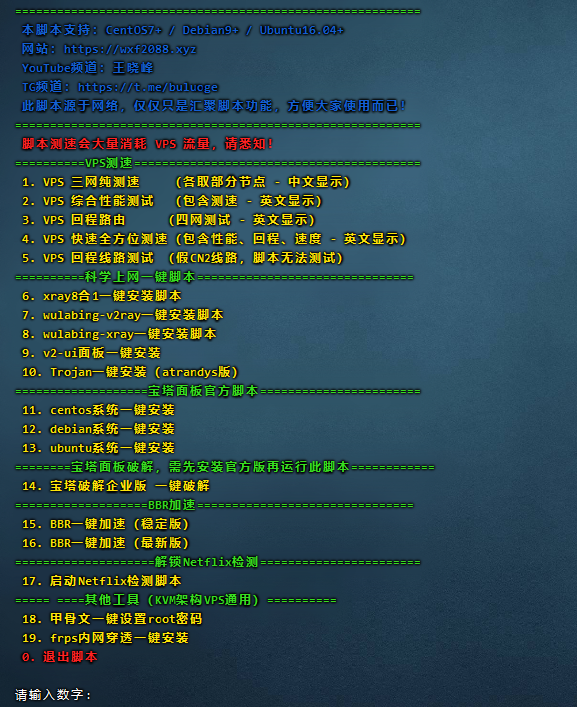
选择19安装内网穿透服务端,按步骤操作,注意重点:第2,3步不能使用默认80和443,需要做修改,也就是说除去80,443外,1-65535任意端口都可以,前提是不能有其他项目与本次想设定端口有重复,比如我这里用808代替80端口,909代替443,这样就可以避开其他程序占用80或443的弊端~
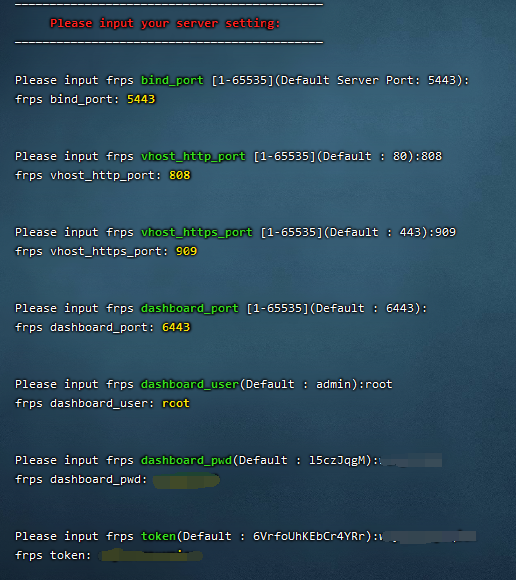
剩下的如图所示,一路回车即可~(遇到需要修改用户名和密码的地方自己按需修改~默认也可以,最后会把所有信息列出来)
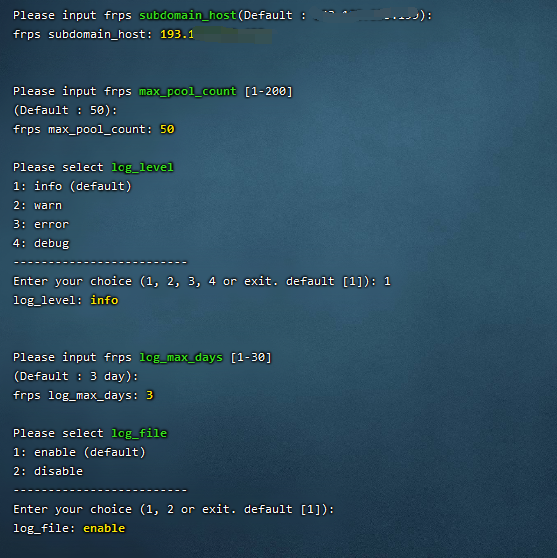
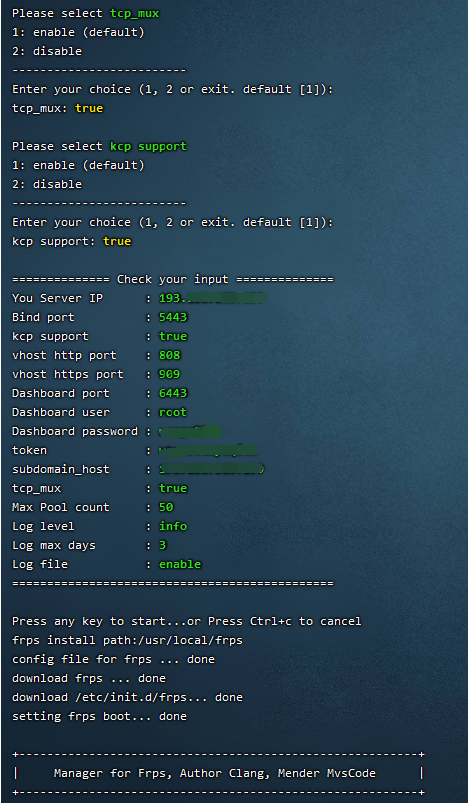
到这里还没完,继续按回车键,等待自动安装完成~
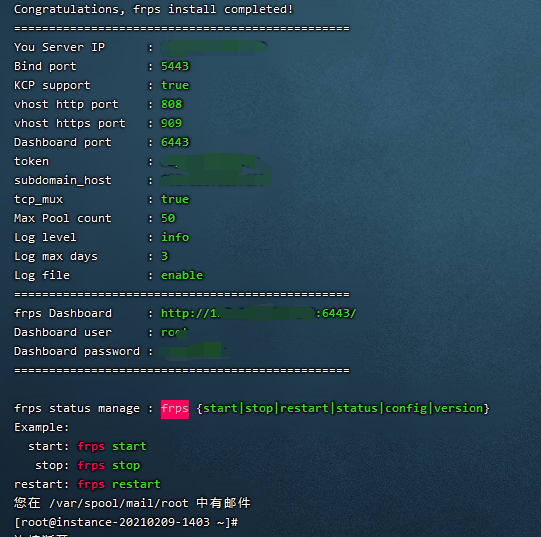
至此,服务端全部安装完成,下面用宝塔面板配置反向代理,目的就是让我们以后访问远程设备的时候不要后面跟着端口号,用域名直达的效果~
宝塔面板配置反向代理
提前解析好一个一级域名,如果你的域名支持泛解析的话,就一起做解析,操作方法就是在A记录中添加一个“*”即可~当然很多域名解析商不支持泛解析,不过这个操作不影响我们后续的操作,把你对应的远程设备的域名都添加进宝塔面板的网站域名中即可,详细宝塔操作看下面,关于域名解析,这里就不做过多解释了,相信大家都会~
打开宝塔面板,添加一个网站,把需要远程控制设备的域名全部添加进去,后续有增加,也要跟着添加进来~
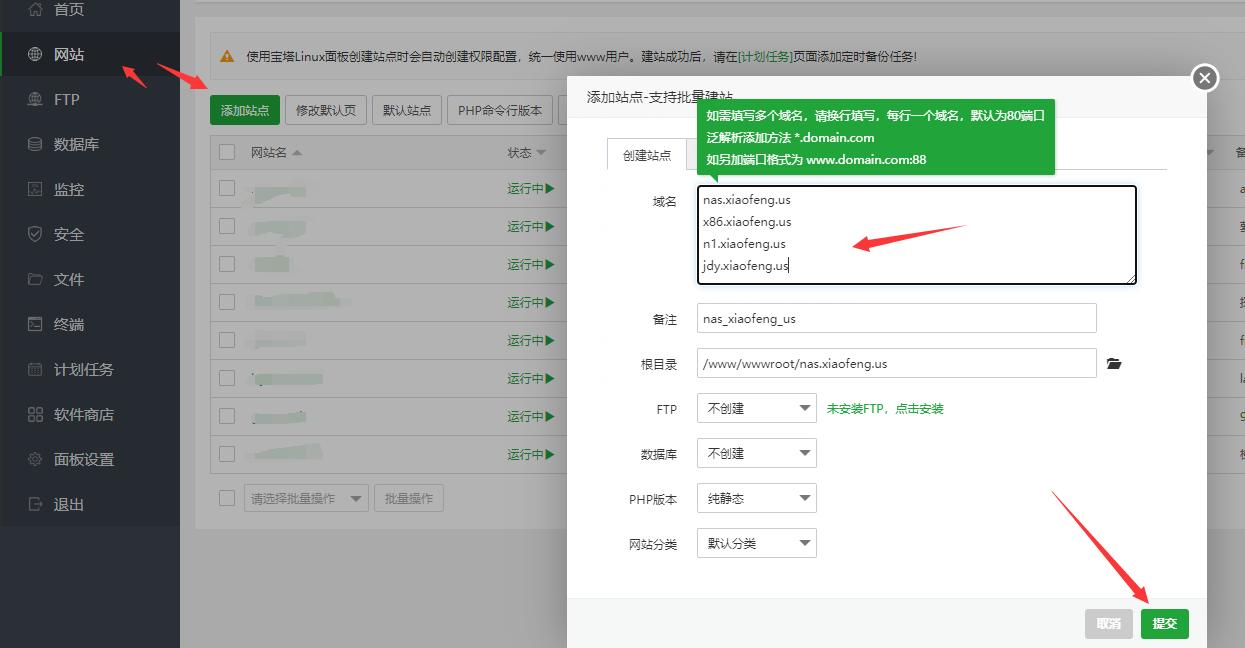
php可以不用填,只用纯静态就可以,接着点击新建站点的域名,进行反向代理的配置,如图
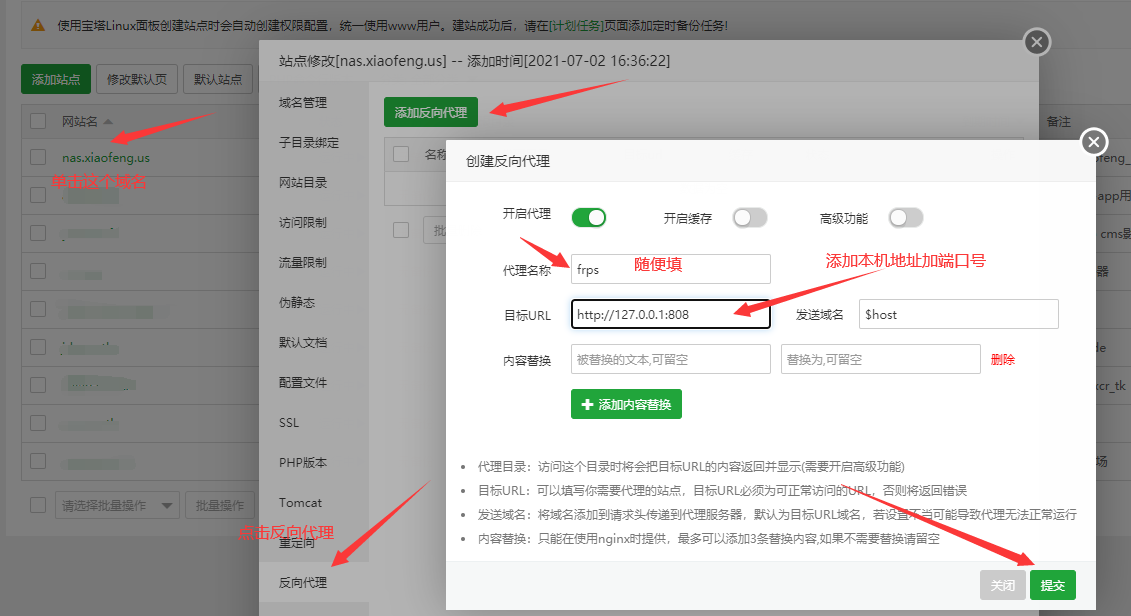
至此反向代理配置完成~
配置openwrt中的frps内网穿透客户端
固件内是否集成frps内网穿透插件,要看编译固件的作者,部落阁编译的固件默认都是自带的,如有需要的可以自行去下载使用!N1固件下载 X86固件下载
依次进入服务-frps内网穿透

点击保存后继续点击添加~进行家庭内网设备的绑定

至此全部配置完成~用手机数据网络或者浏览器远程连接你绑定设备的域名试试吧~
教程结束~